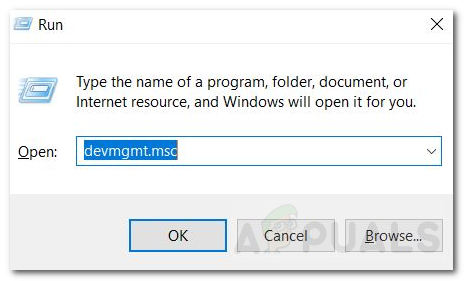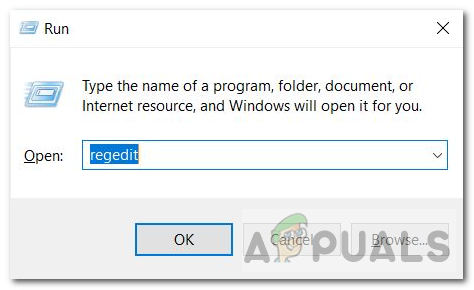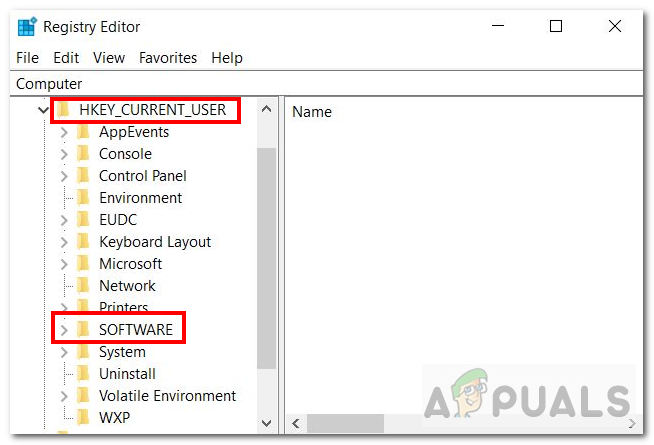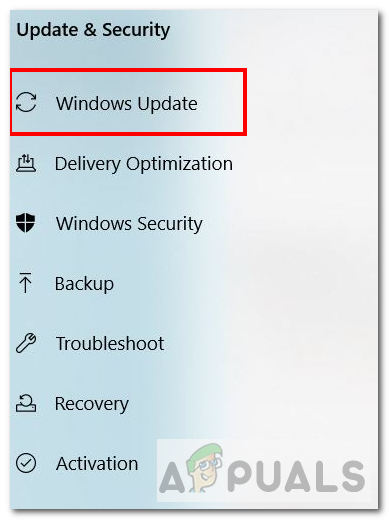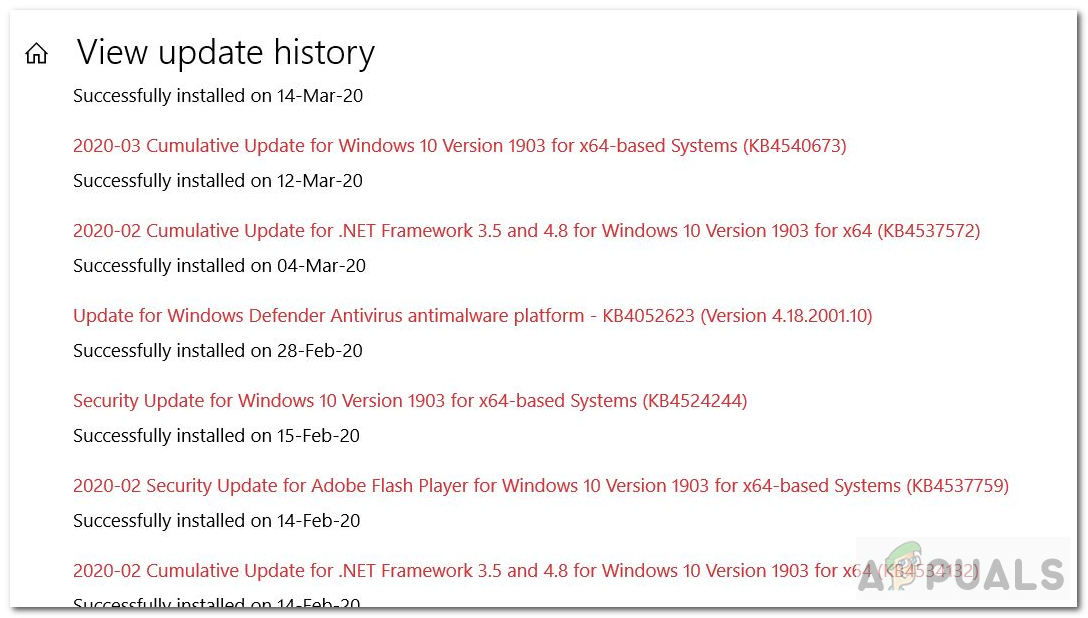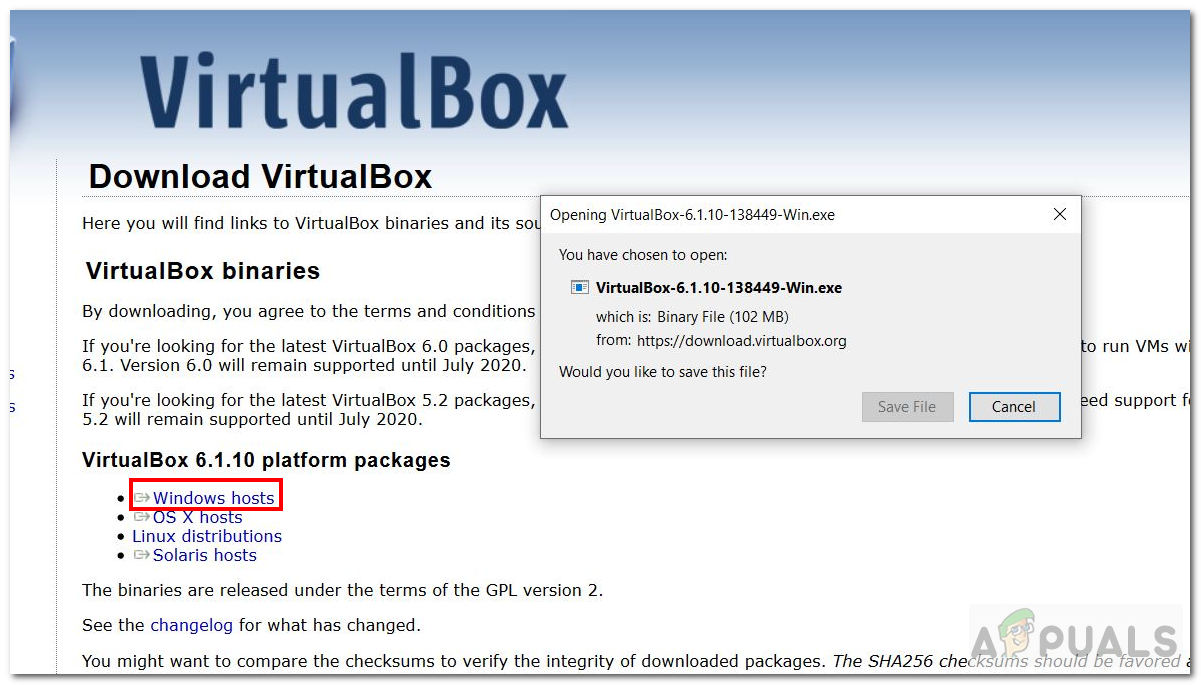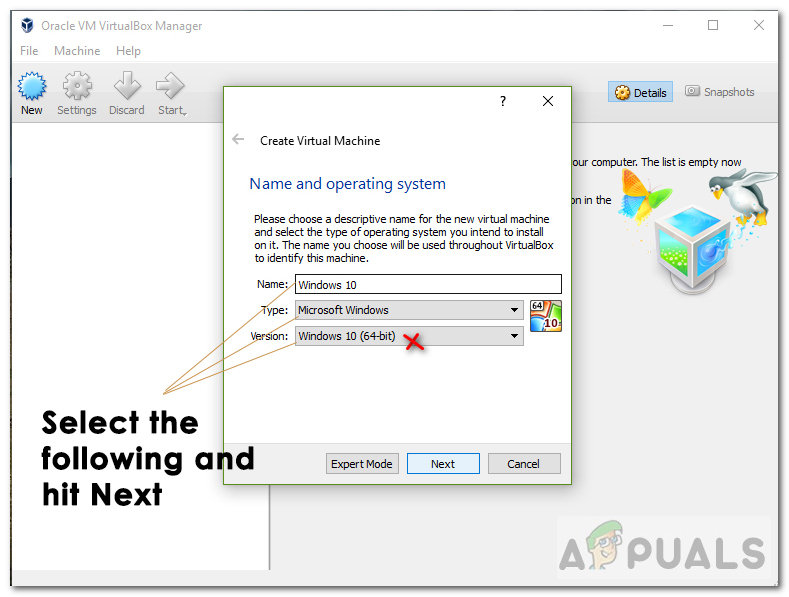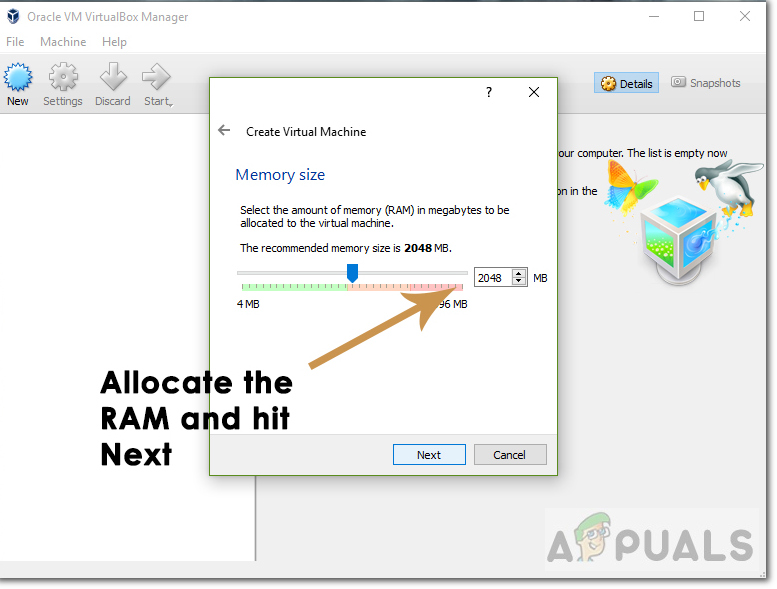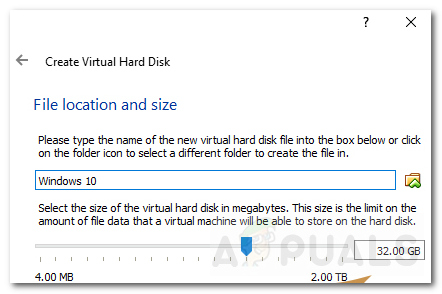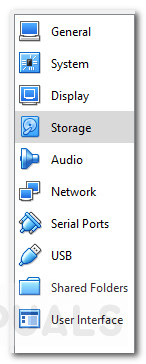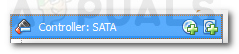NCool Edit Pro 2 este un software de editare a muzicii disponibil pentru Windows. Principalele sale caracteristici includ editarea pe mai multe piste, capacitatea Plug-Ins, diverse efecte audio și fișierele de procesare în lot. Este un software convenabil pentru artiști pentru a-și crea, înregistra și partaja muzica.

Cool Edit Pro 2
Cu toate acestea, cu actualizările recente de Windows 10, mulți utilizatori au raportat probleme la redarea fișierelor pe care le-au creat pe Cool Edit Pro 2. Fișierele se deschid, dar software-ul nu le permite utilizatorilor să redea sau să asculte fișierele. Utilizatorii pot chiar să editeze și să salveze fișiere, dar nu le pot reda. Să analizăm câteva dintre posibilele cauze ale acestei probleme:
Ce face ca Cool Edit Pro 2 să nu mai funcționeze?
- Incompatibil cu șoferii - Există posibilitatea ca software-ul să fie incompatibil cu driverele instalate de Windows 10 pentru audio.
- Incompatibil cu Windows 10 - Este posibil ca software-ul să fie incompatibil cu cea mai recentă versiune de Windows 10.
- Intrări neregulate - Intrările neregulate din registrul Windows pot provoca, de asemenea, o astfel de problemă.
- Software conflictual pe 32 de biți - Este posibil ca programul pe 32 de biți să fie incompatibil cu Windows pe 64 de biți.
Să verificăm posibilele remedieri.
Metoda 1: Descărcați cele mai recente drivere audio
Deoarece software-ul folosește sunetul sistemului, descărcând cele mai recente Audio Șoferii ar putea rezolva problemele dvs. Urmați pașii de mai jos pentru a vă actualiza driverele:
- presa Tasta Windows impreuna cu R pentru a deschide fereastra Run.
- Scrie devmgmt. msc și apăsați Enter .
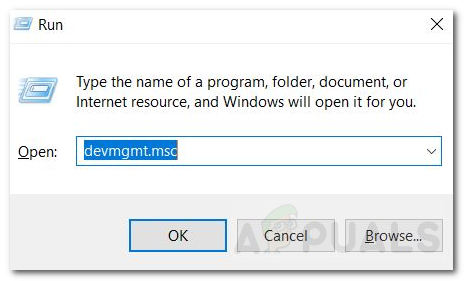
Manager de dispozitiv
- Găsi Controlere de sunet, video și jocuri și deschide-l.
- Faceți clic dreapta pe dispozitivul dvs. audio și alegeți Dezinstalați . Dispozitivul audio pentru computer poate fi diferit.

Dezinstalați dispozitivul audio
- Odata facut , Repornire computerul tau.
- Acum, trebuie să faceți instalarea Windows a compatibil driver pentru sistemul dvs.
- Repeta pașii 1 și 2 pentru a deschide Device Manager.
- Găsi Controlere de sunet, video și jocuri și extindeți-l.
- Faceți clic dreapta pe dispozitivul dvs. audio și apăsați Actualizați software-ul driverului .
- Selectați ‘Căutați automat la curent opțiunea software pentru driver .

Actualizați automat
- Dacă există un la curent versiunea disponibilă, Windows vă va anunța.
- După care urmează instrucțiuni pentru a actualiza driverele.
Metoda 2: Editarea registrului
Eroarea ar fi putut fi cauzată de intrări neregulate în registrul Windows. Urmați pașii de mai jos pentru a edita fișierul registru .
- presa tasta Windows impreuna cu R pentru a deschide fereastra Run.
- Apoi, tastați regedit și apăsați Enter.
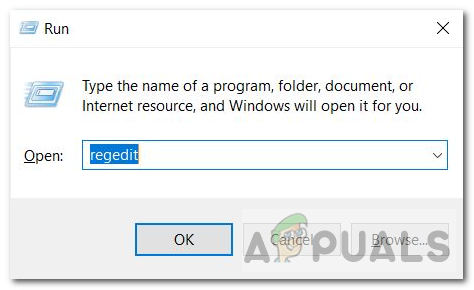
Editor de registru
- Dacă solicită permisiunea de a face modificări, permite aceasta.
- Editor de registru va apărea fereastra.
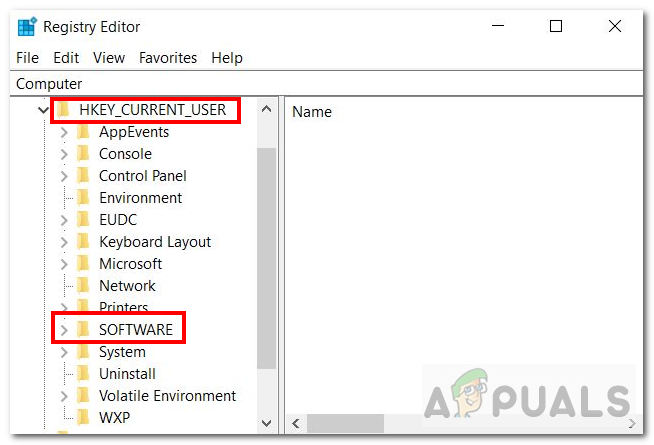
Editor de registru
- Apoi, mergeți la următoarea cale:
HKEY_CURRENT_USER Software Syntrillium CEPro2 Tools
- În folderul Instrumente, ar trebui să vedeți o intrare numită Mixer2 iar datele / valoarea sa ar trebui să citească ca „ sndvol32 / r ’ .
- Acum avem nevoie de introducerea datelor pentru a fi „ sndvol / r ’ si nu ' sndvol32 / r ’ .
- Deci, pentru a face acest lucru, puteți face oricare șterge porțiunea „32” sau puteți șterge întreaga intrare și reintroduceți „ sndvol / r ’ . Verificați spațiul după „snvol / r”.
- Alege O.K pentru a seta noua intrare și a ieși din Editorul de registry.
- Problema ar trebui rezolvată după ce deschideți din nou software-ul Cool Edit Pro.
Dacă problema persistă, treceți la metoda de mai jos.
Metoda 3: Reveniți la Windows anterior
Dacă nu reușiți să găsiți nicio remediere pentru această problemă în Cool Edit Pro 2, atunci puteți reveni oricând la versiunea Windows anterioară. Urmați pașii de mai jos pentru a reveni la versiunea Windows anterioară:
- Deschis Căutare bar și tastați Actualizați .
- Acum, faceți clic și deschideți Setări Windows Update .
- Din bara laterală stângă, faceți clic pe Windows Update .
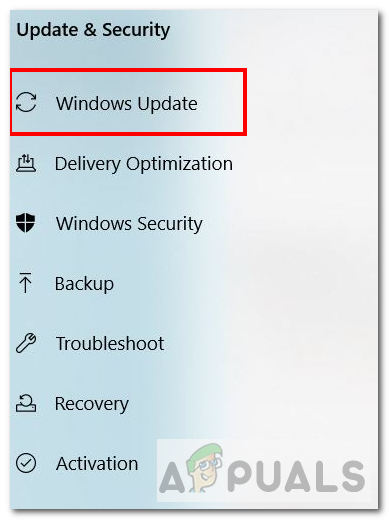
Windows Update
- Derulați și alegeți Vizualizați istoricul actualizărilor opțiune.
- Aici puteți vedea trecut Actualizări Windows pe care le-ați instalat.
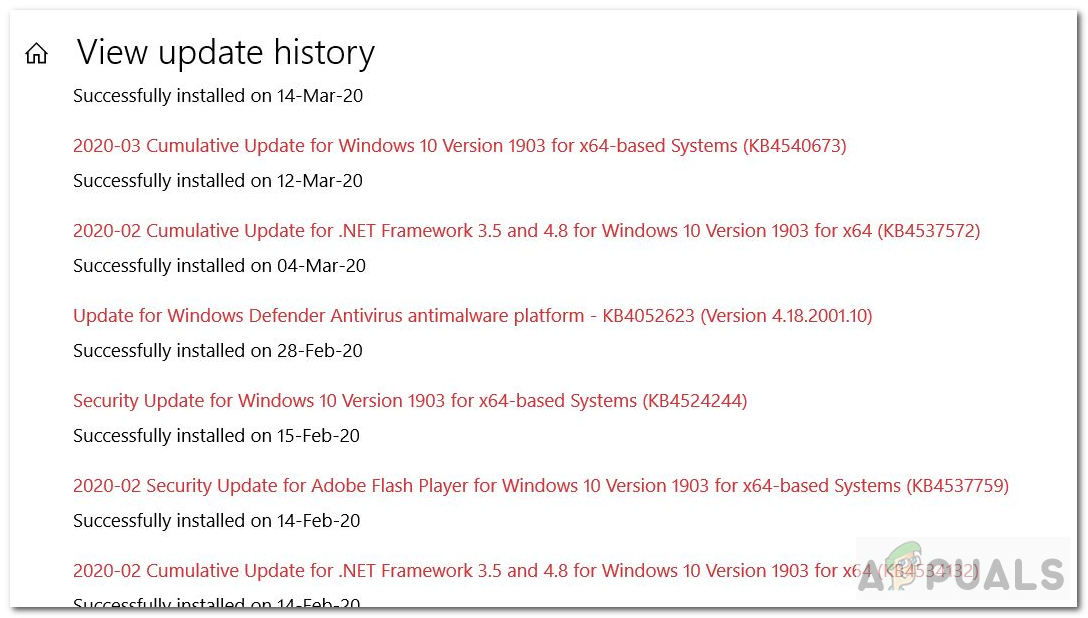
Actualizați istoricul
- Faceți clic dreapta pe actualizarea pe care doriți să o anulați, apoi selectați Dezinstalați . De asemenea, puteți face clic pe o anumită actualizare pentru a afla mai multe despre aceasta și pentru a vedea posibilele erori care apar din cauza acelei actualizări.
- Apoi, urmați indicațiile către Anula actualizarea.
Verifica asta legătură pentru mai multe informații despre actualizări și despre cum să le anulați.
Metoda 4: Rulați pe o mașină virtuală cu un Windows pe 32 de biți
Puteți încerca să instalați o versiune mai veche de Windows sau pur și simplu să creați o mașină virtuală (VM) pentru a rula un sistem de operare independent (OS) unul lângă altul. Acest lucru vă poate ajuta să testați și să vă rulați software-ul pe un alt sistem de operare. Dacă funcționează, puteți utiliza acel sistem de operare oricând folosind Virtual Machine. În acest caz, vom descărca versiunea Windows pe 32 de biți, deoarece software-ul este acceptat pe 32 de biți. Urmați instrucțiunile de mai jos pentru a instala și a rula Windows pe 32 de biți utilizând Virtual Box.
Notă: Veți avea nevoie de cel puțin 50 GB spațiu liber pe hard disk pentru a instala și rula cu succes Windows pe Virtual Box.- Mai întâi, trebuie Descarca sistemul de operare care în cazul nostru este Windows 10 pe 32 de biți. Mergi la asta legătură și descărcați versiunea respectivă pe 32 de biți. Va fi descărcat un fișier ISO.
- Următor →, Descarca Virtual Box folosind aceasta legătură .
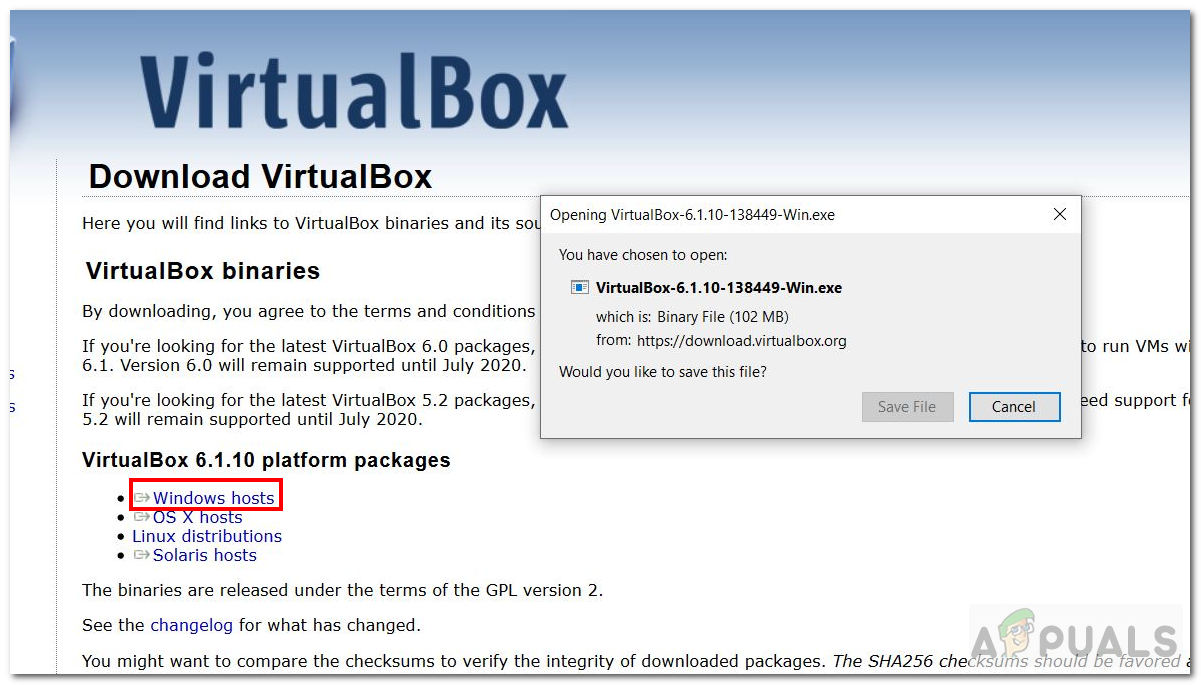
Descărcare cutie virtuală
- După finalizarea descărcării, instalare, și rulați Virtual Box.
- Acum, în caseta virtuală, trebuie să creați o mașină virtuală. Apasă pe Nou buton.
- introduce Nume, Tip, Versiune în fereastra Creare mașină virtuală. Versiunea ar trebui să fie Windows 10 pe 32 de biți și nu pe 64 de biți. După intrare, apăsați Următorul.
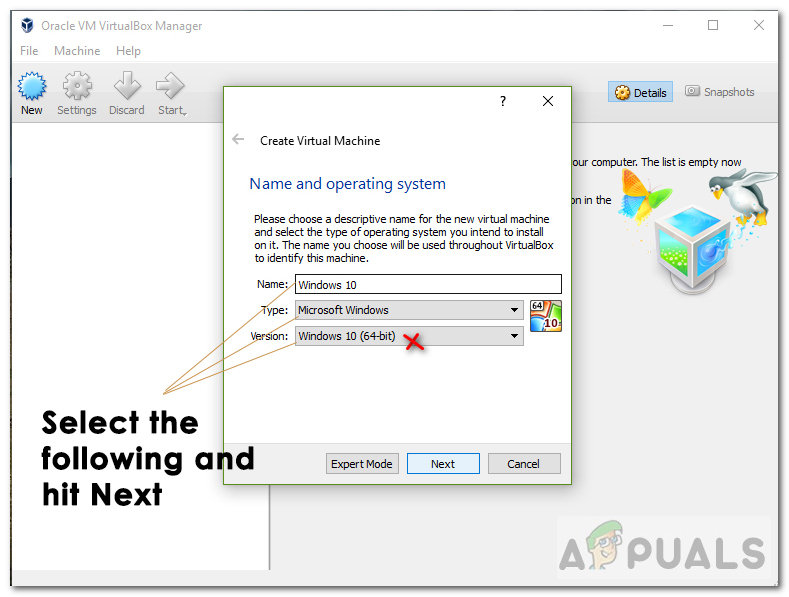
Creați o mașină virtuală
- Acum alocați RAM VM-ului. Selectați cel puțin 2048 MB memorie pentru funcționarea corectă a Windows.
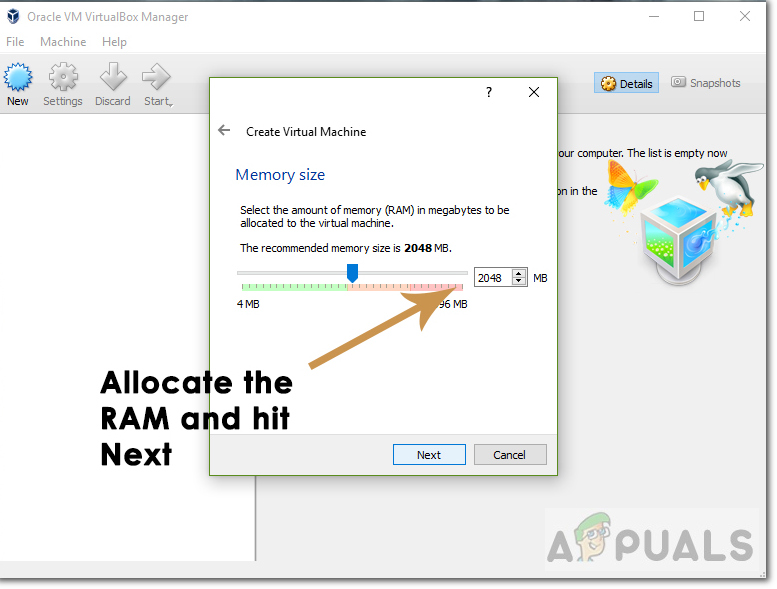
Alocați memoria
- Apoi, alocați dimensiunea hard diskului. Alegeți dimensiunea mai mult decât 30 GB și apăsați Creare.
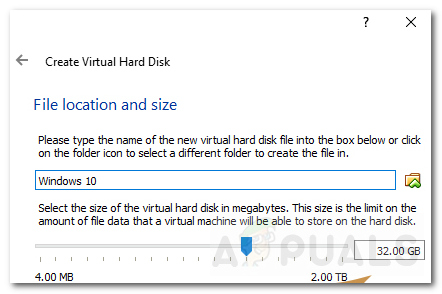
Dimensiunea stocării
- Acum trebuie să alegeți Windows 10 ISO de la Mașina virtuală.
- Pentru a face acest lucru, faceți clic pe Setări și apoi Depozitare din bara de instrumente din stânga.
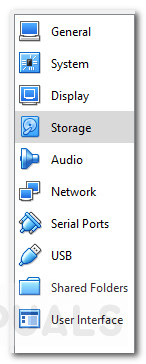
Depozitare
- Apoi, faceți clic pe semn circular plus .
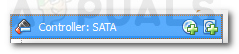
Semnul Circular Plus
- Vă va cere să alegeți fișierul ISO Windows 10. Selectați fișierul și faceți clic pe Ok.
- În sfârșit, trebuie instalare Windows.
- apasă pe Buton verde de pornire situat în vârf.
- Urmează instrucțiuni pentru a instala Windows 10 pe 32 de biți pe VM.
- Deschideți Windows instalat, instalare Răcorește software-ul Edit Pro de pe acesta și redă fișierele de pe acesta. Verificați dacă încă apare eroarea.
În mod similar, puteți încerca să rulați software-ul Cool Edit Pro 2 pe Windows mai vechi, cum ar fi Windows 7. Apoi puteți verifica dacă software-ul funcționează corect și vă deschide fișierele.
Dacă problema nu este rezolvată folosind aceste soluții de mai sus, este foarte probabil să nu se rezolve deloc. Motivul pentru aceasta este simplu. Cool Edit Pro 2 este un software vechi care tinde să nu fie actualizat foarte des. Deci, dacă îl utilizați cu cea mai recentă versiune Windows 10, există posibilitatea de a întâmpina astfel de probleme. Aș recomanda trecerea la alte programe de editare muzicală precum Îndrăzneală (open source) sau FL Studio (plătite), care sunt mai populare cu Windows 10.
4 minute citite